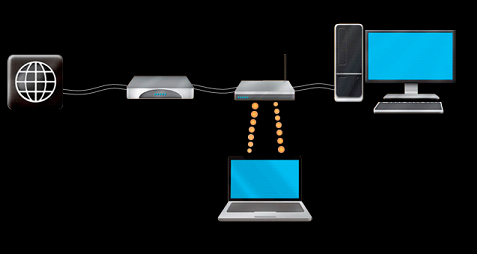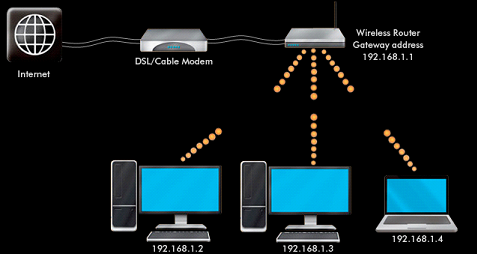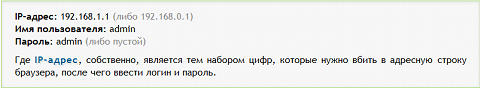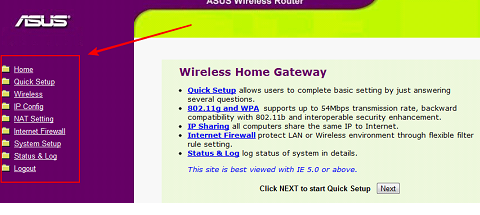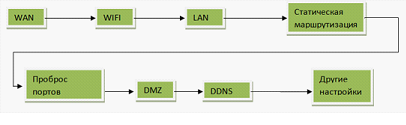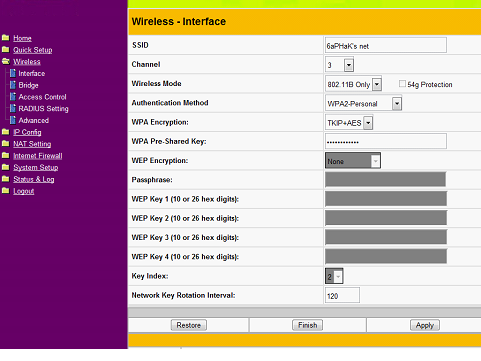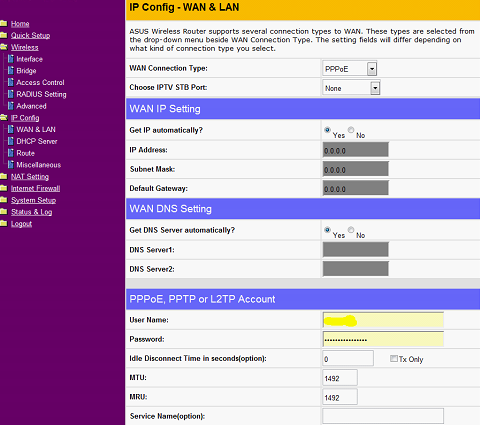Изучаем работу важного сетевого устройства
Ни для кого не будет секретом, что в современном мире обмена данными интернет превратился в продукт первого потребления. Разумеется, доставка данных должна осуществляться к каждому компьютеру отдельно.
Для этого было разработано такое сетевое устройство, как роутер. Его основной задачей является получение данных по одной линии и доставка информации по множеству линий на определенные компьютерные устройства сети. Часто бывает, что обычный пользователь и не догадывается, как работает роутер, а зря. Ведь от понимания принципов работы этого сетевого устройства зависит и работа всей сети.
Роутер – что это такое
Роутер, это сетевое устройство выполняющее набор следующих функций:
- Управление перемещением данных между всеми сетевыми устройствами.
- Предоставление всем сетевым устройствам совместное использование одного интернет подключения.
- Обеспечение взаимодействия всех устройств сети.
Работу роутера можно сравнить с работой базовой станции беспроводного телефона, где роутер – это база, а сетевые устройства – это абоненты базовой станции. Весь обмен сетевыми данными происходит через роутер, который обеспечивает взаимодействие всех сетевых устройств друг с другом, и с внешним миром. Также многие роутеры имеют встроенный брандмауэр, он предотвращает несанкционированный доступ во внутреннюю сеть из вне.
Работа роутера
Роутер предает информационные данные между вашими сетевыми устройствами и интернетом в виде специальных информационных пакетов. Для протокола с гарантией доставки TCP в процессе передачи каждого такого пакета, устройство отправляющее и принимающее (к примеру, роутер и компьютер) проверяют правильность отправки и получения этого пакета. Если все в норме, то только тогда выполняется передача следующего пакета.
В основные функции роутера входит осуществление передачи информационных пакетов и по локальной сети. Чтобы это выполнить, каждому сетевому устройству назначается свой IP-адрес. Этот адрес является временным (в случае с динамическим IP), т.к. устройства сети то подключаются, то отключаются. Роутер по очереди сам назначает им IP-адреса. Этим занимается встроенный в роутер DHCP сервер.
Еще одной не мало важной функцией роутера является предоставление доступа к интернет-подключению всем сетевым устройствам. Ваш провайдер дает вам «домашний» ІР-адрес, роутер его преобразует в набор локальных адресов сети. Эти адреса похожи, они представляют 4 набора цифр: 192.168.1.Х или 10.0.1.Х. Где последний набор Х является частью изменяемой DHCP сервером для каждого сетевого устройства. Для себя роутер назначает цифру 1, т.е. 192.168.0.1. Это адрес шлюза.
Обратите внимание, что количество IP-адресов, раздаваемых сервером, ограничено. Максимальное их число 254. Но у каждой модели роутера по-разному. В домашних бюджетных вариантах DHCP сервер выдает около 32 адреса. Т.е. вы сможете подключить 32 сетевых устройства, и не более.
Принципы настройки роутера
Любая настройка роутера начинается с его подключения к компьютеру. У роутера есть один порт WAN, туда вставляем кабель провайдера, и четыре порта LAN, в него вставляем кабель из сетевой карты компьютера.
Включаем роутер и компьютер. Теперь нам надо зайти в вэб-интерфейс настроек роутера. Это выполняется через ваш браузер с данными указанными ниже.
После ввода этих значений вы должны попасть в главное меню настроек.
Настройка роутера распределяется на некоторое количество этапов.
WAN
На этом этапе происходит настройка подключения к интернет. Заходите в папку – IP Config, затем – WAN and LАN. Тут нужно вводить настройки, полученные от провайдера. При необходимости можно клонировать МАС-адрес. Сохраняем настройки и перезагружаем роутер. Должен появиться интернет.
Wi-Fi
На этом этапе выполняется настройка беспроводной сети. Заходим в – Wireless – Interface. Тут надо указать SSID, это имя сети, которое отображается при поиске беспроводных сетей. В разделе безопасности указываем сетевую аутентификацию – лучше WPA2-PSK, а также метод шифрования – TKIP. Еще нужно ввести пароль, он будет использоваться для доступа к сети.
LAN
Этот этап включает в себя настройку локальной сети. Выполняется это в пункте – WAN and LAN. Тут задается адрес DHCP-сервера. Можно настроить статический DHCP, но если вы не имеете особых требований к ІР-адресации, то оставьте динамический DHCP. На всех сетевых устройствах выставляйте получение ІР-адреса в автомат, и теперь вы имеете работоспособное подключение к интернет, локальную и беспроводную сеть с полной безопасностью работы. Этого вполне достаточно для выполнения повседневных компьютерных задач.
Настройка других этапов, является более тонкой, и нужна обычно для профессионалов. Рассмотренных этапов вполне хватит для полноценной работы вашего роутера.
Как работает маршрутизация по сети
http://youtu.be/7S2ypvve7IY
Предыдущая